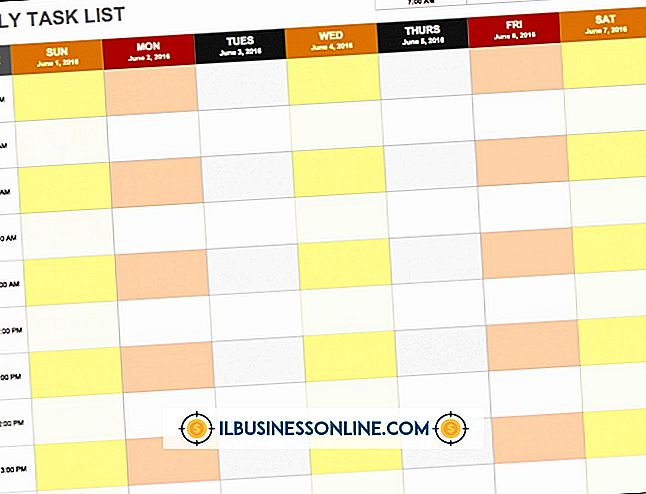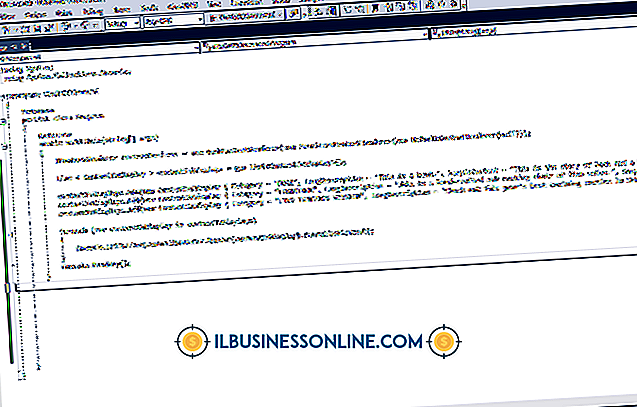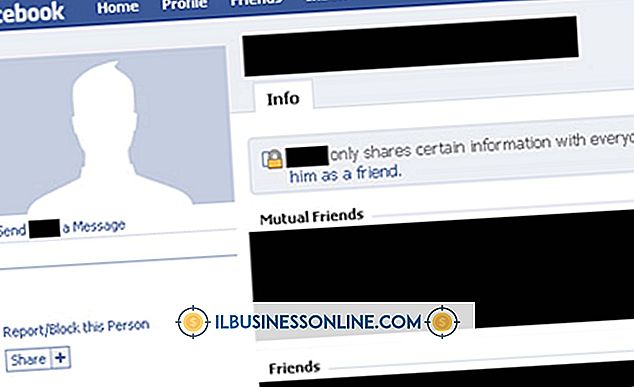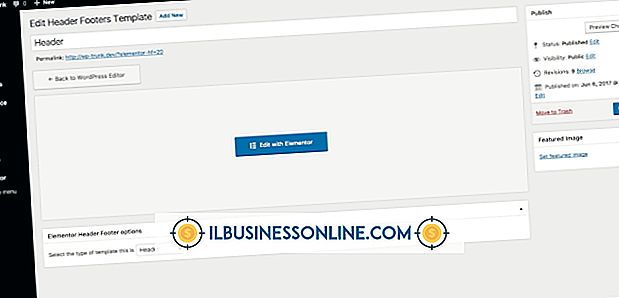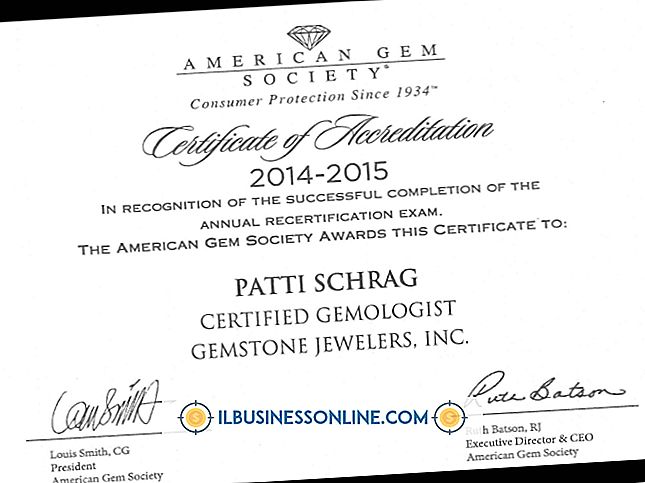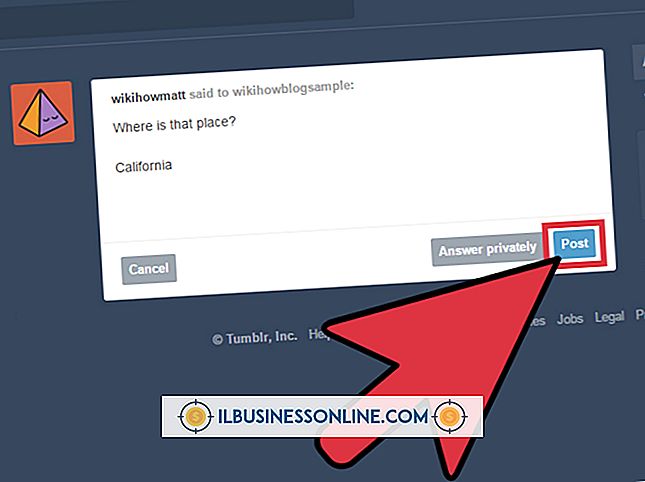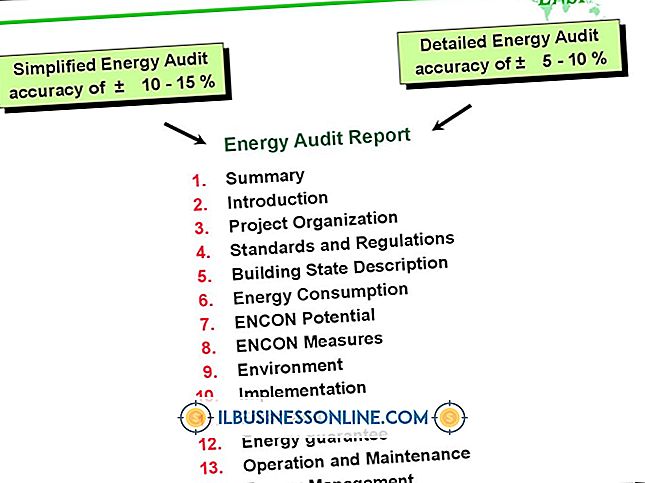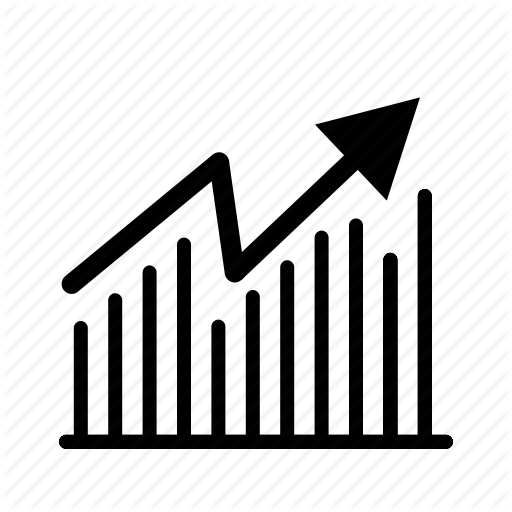วิธีแสดงที่อยู่อีเมลอื่นใน Microsoft Outlook

ธุรกิจขนาดเล็กมักใช้ที่อยู่อีเมลหลายรายการเพื่อกำหนดเส้นทางการติดต่อไปยังพื้นที่ที่เหมาะสมใน บริษัท เช่นการขายหรือข้อมูลทั่วไป การตอบสนองต่อคำค้นหาเหล่านี้จากที่อยู่อีเมลเดียวในร่มสามารถพบว่าไม่เป็นมืออาชีพ อย่างไรก็ตาม Microsoft Outlook มีวิธีการจัดการบัญชีอีเมลหลายบัญชีและที่อยู่ทั้งหมดในเครื่องเดียว
เพิ่มบัญชีอีเมล
1
คลิกแท็บ "ไฟล์" และเลือก "ข้อมูล"
2
คลิกปุ่ม "เพิ่มบัญชี" ใต้ข้อมูลบัญชี
3
ทำตามคำแนะนำบนหน้าจอเพื่อกำหนดค่าและเพิ่มที่อยู่อีเมลใหม่
เปลี่ยนที่อยู่จอแสดงผล
1
เขียนข้อความที่คุณต้องการส่งจากที่อยู่อีเมลอื่น
2
คลิกปุ่ม "จาก" และเลือกชื่อบัญชีที่คุณต้องการแสดงเมื่อส่งข้อความนี้
3
คลิกปุ่ม "ส่ง" เพื่อส่งข้อความด้วยชื่อที่แสดงอื่น
โพสต์ยอดนิยม
การตรวจสอบพลังงานเป็นกระบวนการสำหรับประเมินว่าธุรกิจของคุณใช้พลังงานอย่างไรและระบุวิธีในการเพิ่มประสิทธิภาพและประหยัดเงิน การตรวจสอบโดยทั่วไปเป็นการรวบรวมข้อมูลในอดีตของค่าใช้จ่ายและการบริโภคสำหรับแหล่งพลังงานทั้งหมดเปรียบเทียบกับมาตรฐานและการระบุโอกาสในการปรับปรุงและแก้ไขปัญหา ขั้นตอนการตรวจสอบสามารถทำซ้ำได้หลังจากดำเนินการโครงการประหยัดพลังงานเพื่อตรวจสอบว่าการประหยัดที่ตั้งใจไว้นั้นสำเร็จหรือไม่ กำหนดขอบเขต ตัดสินใจว่าวัตถุประสงค์ของการตรวจสอบคืออะไรและความคาดหวังของคุณคืออะไรสำหรับรายงานขั้นสุดท้าย มันจะเป็นภาพรวมหรือคุณคาดว่าการวิเคราะห์รายละเอียดของการใช้พลังงานต่อเครื่องมือ? กำหนดขอบเขตโ
อ่านรายละเอียดเพิ่มเติม
หน่วยประมวลผลกลางในคอมพิวเตอร์เกี่ยวข้องกับการคำนวณทั้งหมดที่เรียกใช้โปรแกรมในคอมพิวเตอร์ของคุณ ระบบจะวัดภาระงานปัจจุบันของ CPU เป็นเปอร์เซ็นต์โดยระบุเวลาที่ CPU ใช้ในการทำงานกับที่ไม่ทำงาน เมื่อการใช้ CPU ถึง 100 เปอร์เซ็นต์กิจกรรมเพิ่มเติมใด ๆ จะทำให้ระบบช้าลงเนื่องจากตัวประมวลผลสลับไปมาระหว่างกระบวนการต่างๆ กิจกรรมมากมายตั้งแต่การประมวลผลอย่างหนักจนถึงมัลแวร์อาจทำให้ CPU ยังคงใช้งานได้อย่างเต็มที่ทำให้งานของคุณช้าลง กระบวนการว่างของระบบ กระบวนการว่างของระบบมักใช้พลังงาน CPU เป็นจำนวนมาก แต่ในความเป็นจริงจะแสดงถึงเปอร์เซ็นต์ของพลังงาน CPU ที่เหลืออยู่ แม้ว่าคอมพิวเตอร์ของคุณจะไม่ได้ใช้งานโปรเ
อ่านรายละเอียดเพิ่มเติม
ในการสร้างสเกลในเอกสาร Photoshop สัญชาตญาณแรกของคุณอาจเข้าถึงสำหรับเครื่องมือปากกาวาดเครื่องหมายติ๊กสำหรับไม้บรรทัดของคุณจากนั้นเปลี่ยนเส้นทางของคุณให้มีความยาวและตำแหน่งที่เหมาะสมก่อนที่คุณจะใช้น้ำหนักสโตรค Photoshop ไม่สามารถนำการแปลงไปใช้กับพา ธ ที่ไม่ใส่พิกเซลใด ๆ และรวมถึงเซ็กเมนต์เส้นตรง นั่นไม่ได้หมายความว่าคุณจะไม่สามารถบรรลุเป้าหมายของคุณได้เพียงแค่คุณต้องปรับวิธีการของคุณให้เหมาะกับความสามารถของซอฟต์แวร์ 1 สร้างเอกสาร 300 พิกเซลต่อนิ้วเพื่อบรรจุมาตราส่วนของคุณ ความละเอียดที่สูงขึ้นทำให้วางวัตถุได้ง่ายขึ้นโดยไม่มีการบิดเบือนและการลดรอยหยักที่เกิดขึ้นหากวัตถุตกลงบนตำแหน่งที่มีความสำคัญท
อ่านรายละเอียดเพิ่มเติม
คุณมีการตัดสินใจมากมายในการเป็นเจ้าของธุรกิจ แต่การตัดสินใจที่ผิดนั้นผิดกฎหมาย หากคุณมีพนักงาน 15 คนขึ้นไปคุณต้องปฏิบัติตามกฎหมายว่าด้วยโอกาสการจ้างงานที่เท่าเทียมกัน คุณไม่สามารถแยกแยะคนที่มีลักษณะเช่นเชื้อชาติเพศหรือศาสนาเมื่อคุณจ้างดับเพลิงเลื่อนตำแหน่งหรือเลื่อนตำแหน่ง คณะกรรมการโอกาสการจ้างงานที่เท่าเทียมกันของรัฐบาลกลาง (EEOC) บังคับใช้กฎหมายเช่นเดียวกับหน่วยงานของรัฐหลายแห่ง ปลาย โอกาสที่เท่าเทียมกันหมายถึงการไม่เลือกปฏิบัติต่อพนักงานหรือผู้สมัครงานเนื่องจากอายุ, เชื้อชาติ, เพศ, ศาสนา, สัญชาติและลักษณะที่ได้รับความคุ้มครองที่คล้ายคลึงกัน หากพนักงานสามารถพิสูจน์ได้ว่าคุณปฏิบัติต่อพนักงานอ
อ่านรายละเอียดเพิ่มเติม
นับเป็นครั้งแรกในประวัติศาสตร์อเมริกันสี่รุ่นที่แตกต่างกันทำงานร่วมกันในสถานที่ทำงานตามที่มหาวิทยาลัย Fairleigh Dickinson (FDU) ในอดีตพนักงานเก่าดำรงตำแหน่งที่สูงขึ้นและพนักงานรุ่นเยาว์ทำตามที่พนักงานรุ่นเก่าบอก อย่างไรก็ตามสถานที่ทำงานของวันนี้ไม่ได้ผลเช่นนั้น อายุไม่สัมพันธ์กับตำแหน่งและความขัดแย้งที่อาจเกิดขึ้นเนื่องจากความแตกต่างระหว่างรุ่น การสื่อสาร ความขัดแย้งในที่ทำงานอาจเกิดขึ้นเนื่องจากความคาดหวังและข้อสมมติที่แตกต่างกันของพนักงานทั้งเด็กและผู้ใหญ่ แนวทางสี่ชั่วอายุคนทำงานแตกต่างกันและพนักงานคนหนึ่งไม่สามารถคาดหวังให้พนักงานคนอื่นทำงานแบบเดียวกับเขา ในการแก้ปัญหาความขัดแย้งเหล่านี้พนั
อ่านรายละเอียดเพิ่มเติม